Jak sloučit video soubory MXF z videokamery Sony v původní kvalitě 4K
Otázka: „Právě jsem si objednal Sony X70, aby mi vyměnil fotoaparát Canon XF100. S fotoaparátem Canon XF100 mohu pomocí nástroje Canon XF Utility rychle sloučit všechny soubory MXF. Existuje podobný software ke sloučení souborů MXF vytvořených Sony X70? “
Pokud používáte režim 4K k pořizování videí s profesionálními fotoaparáty, jako jsou Sony XDCAM (včetně Sony X70), Canon XF305 a Panasonic AG-HPX500M, budou videosoubory uloženy ve formátu MXF ve vysoké kvalitě. Ale většina video truhlářů nepodporuje soubory MXF. Zde jsou nejčastěji používané kombinátory MXF, které byste měli znát.

Část 1: Jak sloučit soubory MXF zdarma online
Pokud se jednoduše připojíte k velkým souborům MXF bez omezení velikosti, FVC fúze online zdarma je univerzální metoda, kterou můžete vzít v úvahu. Umožňuje vám nahrávat videa v různých formátech. Kromě toho můžete vytvořit působivé video bez přidání vodoznaku.
- 1. Umístěte video soubory MXF vedle sebe online bez jakéhokoli omezení velikosti.
- 2. Sloučte více video souborů MXF do formátu MP4 v rozlišení 1080p.
- 3. Nakonfigurujte a upravte nastavení rozlišení pomocí různých předvoleb.
- 4. Chraňte soukromí a do 24 hodin odeberte nahraný MXF.
Krok 1: Přejděte na FVC Free Fúze online a klikněte na Nahrajte videa ke sloučení tlačítko pro instalaci pluginu prohlížeče a vyberte soubory MXF, ke kterým se chcete připojit.

Krok 2: Klikněte na ikonu Ikona plus vložit další soubory MXF v požadovaném pořadí. Pak zvolte MP4 formát, který zajistí plynulé nahrávání a přehrávání videí na YouTube. Chcete-li zachovat vysokou kvalitu videí, můžete zvolit možnost 1920 * 1080P řešení.

Krok 3: Poté můžete nastavit cestu pro uložení vašich kombinovaných videí do počítače a kliknout na Sloučit nyní tlačítko v pravém dolním rohu pro automatické připojení ke souborům MXF.

Část 2: Jak se připojit k souborům MXF bez původní kvality
Pokud potřebujete zachovat původní kvalitu videa MXF v kvalitě 4K, abyste mohli vytvářet filmy nebo televizory, FVC Video Converter Ultimate je univerzální způsob, jak kombinovat video soubory, včetně MXF, MKV, MP4 a další. Umožňuje vám oříznout požadovanou část, komprimovat soubor a převést jej do jiného formátu videa. Kromě toho vám umožňuje spojit soubory MXF s rozlišením 1080P nebo 4K.
- 1. Kombinujte různé formáty videa, včetně MXF, MKV, MP4 a dalších.
- 2. Poskytněte 4 metody pro zvýšení rozlišení, odstranění šumu videa atd.
- 3. Upravte rozlišení videa, datový tok, snímkovou frekvenci a další parametry.
- 4. Převeďte kombinované video do jiného formátu videa pro stránky sociálních médií.
Stažení zdarmaPro Windows 7 nebo novějšíBezpečné stahování
Stažení zdarmaPro MacOS 10.7 nebo novějšíBezpečné stahování
Krok 1: Stáhněte si a spusťte Video Converter Ultimate. Klikněte na ikonu Přidat soubory tlačítko pro výběr všech souborů MXF, které chcete sloučit. Soubory můžete také přetáhnout do softwaru. Chcete-li upravit pořadí, jednoduše natáhněte videa a uvolněte je ve správném pořadí.

Krok 2: Poté můžete kliknout na ikonu Převést vše na tlačítko a najít Formát MXF v řádku videa. Vyber 4K nebo Stejný jako zdroj tlačítko pro zachování původní vysoké kvality. Kromě toho můžete také zvýšit rozlišení videa podle svého požadavku.
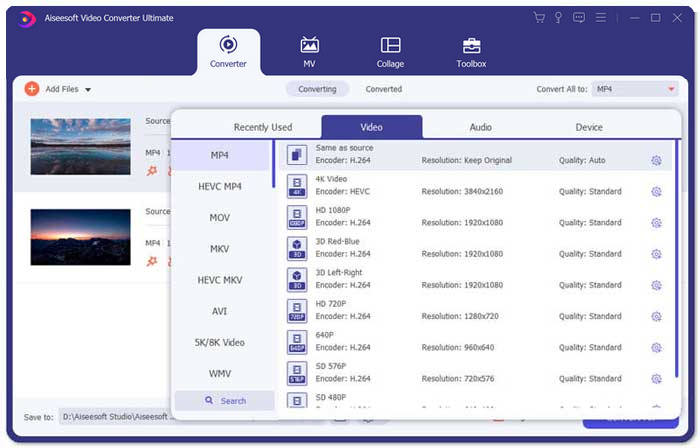
Krok 3: Po výběru požadované cesty úložiště zaškrtněte Sloučit do jednoho souboru a potom klepněte na Převést vše tlačítko kombinovat soubory MXF. Po sloučení videí můžete soubory uložit do počítače nebo je sdílet na webových stránkách sociálních médií.
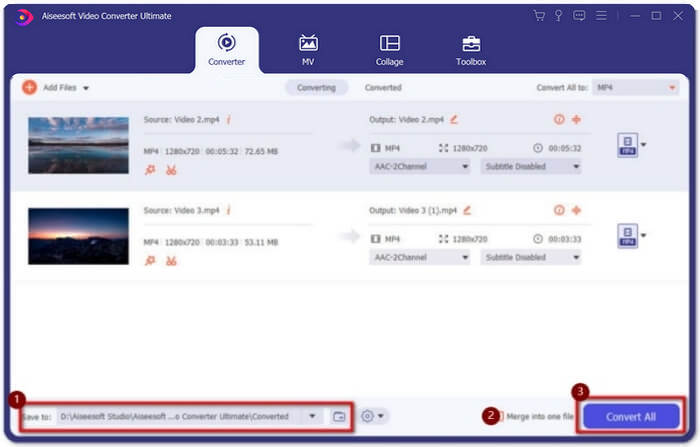
Část 3: Časté dotazy ke slučování video souborů MXF
1. Co je MXF?
MXF je zkratka pro Material Exchange Format, což je profesionální audio a video formát médií. Videa pořízená profesionálními fotoaparáty v režimu 4K jsou vždy ve formátu MXF, takže se často používají k výrobě a úpravám videí ve filmovém a televizním průmyslu.
2. Pokud chci sloučit videa MXF pro YouTube, jaký formát mám zvolit?
MXF je pro YouTube příliš velký, raději se rozhodněte sloučit soubory MXF do MP4, abyste si zachovali relativně vysokou kvalitu s malou velikostí. Většina zařízení a přehrávačů navíc podporuje přehrávání videí MP4.
3. Mohu přehrávat video soubory MXF pomocí přehrávače QuickTime?
Ano můžeš. Ačkoli se jedná o neobvyklý formát, některé přehrávače videa mohou podporovat přehrávání videí MXF, včetně QuickTime na Macu a přehrávače Zoom ve Windows. Pokud nemůžete přehrávat videa MXF, můžete to zkusit převést soubory MXF na některé běžné formáty jako MP4 a AVI.
Závěr
Chcete-li zkombinovat videosoubory MXF pořízené profesionálními fotoaparáty, v článku najdete nejčastěji používané truhláře MXF. Pokud chcete tato sloučená videa nahrát pouze na YouTube, je nejlepší volbou použití bezplatného online truhláře, protože vám pomůže sloučit soubory MXF do MP4 s menší velikostí. Pokud však chcete vytvořit profesionální film nebo televizi, měli byste si vybrat Video Converter ultimate, abyste zachovali původní kvalitu 4K.



 Video Converter Ultimate
Video Converter Ultimate Screen Recorder
Screen Recorder



